Một cửa sổ cho phép bạn cấu hình dự án của bạn sẽ được hiện lên như hình sau:
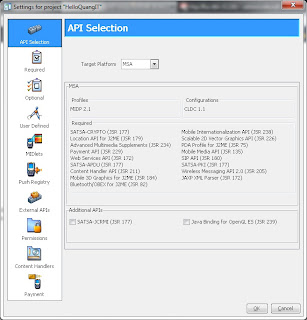
Đây là một hộp hội thoại cho phép bạn thay đổi các thông số của dự án. Bạn cũng chưa cần quan tâm đến các tham số cấu hình này vào thời điểm hiện nay. Các thông số mặc định này đã thích hợp với đa số các dự án nhỏ, bạn chỉ cần nhấn OK và bạn đã có trong tay một dự án của riêng mình.
Trên cửa sổ của Wireless Toolkit bạn sẽ thấy các thông tin sau:
Place Java source files in "C:\Users\quang.it\j2mewtk\2.5.2\apps\HelloQuangIT\src"
Place application resource files in "C:\Users\quang.it\j2mewtk\2.5.2\apps\HelloQuangIT\res"
Place application library files in "C:\Users\quang.it\j2mewtk\2.5.2\apps\HelloQuangIT\lib"
Settings updated
Project settings saved
Các bạn chú ý là trên máy của tôi thì bộ Wireless Toolkit được cài vào thư mục C:\Users\quang.it\j2mewtk , còn trên máy bạn thì thông tin hiển thị có thể sẽ khác đi tuỳ vào thư mục bạn cài đặt bộ Wireless Toolkit. Bạn hãy dùng Windows Explorer để xem cấu trúc thư mục cũng như các tập tin mà Wireless Toolkit vừa tạo ra cho bạn (xem hình dưới)
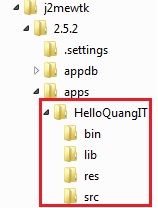
Các bạn sẽ thấy là tất cả các dự án do Wireless Toolkit sinh ra đều nằm trong một thư mục con của thư mục apps, và tên của thư mục con trong apps thì giống với tên dự án mà bạn tạo ra. Bạn cũng sẽ thấy trong dự án HelloQuangIT của chúng ta vừa tạo ra có 4 thư mục con là bin, lib, res và src.
Thư mục bin chứa bộ chương trình MIDlet đã được biên dịch (tập tin .jar) và tập tin mô tả chương trình MIDlet (tập tin .jad). Thư mục lib là thư mục bạn có thể bổ sung các thư viện (tập tin .jar) mà ứng dụng của bạn cần đến. Thư mục res chứa các tập tin tài nguyên của chương trình, ví dụ như các tập tin văn bản hay hình ảnh cho ứng dụng của bạn. Cuối cùng, thư mục src là thư mục sẽ lưu các tập tin mã nguồn (tập tin .java) của bạn. Các bạn chú ý là quy tắc chuẩn của Java về tên gói (package) và thư mục cũng áp dụng ở đây, nghĩa là nếu lớp Java của bạn có tên là test.Sample thì tập tin của bạn sẽ nằm ở thư mục src/test/Sample.java(Những bạn học hướng đối tượng nhiều chắc bít)
Bây giờ là lúc chúng ta bắt đầu sắn tay áo lên và viết mã nguồn chương trình, bạn hãy chọn một chương trình soạn thảo văn bản như Notepad, Notepad Plus tại http://notepad-plus.sourceforge.net , jEdit tại http://www.jedit.org hoặc bất kỳ chương trình soạn thảo văn bản nào khác.
Ở đây Tôi chọn JCreator(4.5 Pro). Bạn nhập vào nội dung sau và lưu tập tin với tên HelloQuangIT.java trong thư mục src của dự án. Trong máy của tôi thì tập tin này được lưu tại C:\Users\quang.it\j2mewtk\2.5.2\apps\HelloQuangIT\src\HelloQuangIT.java
/**
* @(#)HelloQuangIT.java
*
*
* @author
* @version 1.00 2012/2/11
*/
import javax.microedition.lcdui.*;
import javax.microedition.midlet.*;
public class HelloQuangIT extends MIDlet implements CommandListener {
private Form mMainForm;
public HelloQuangIT() {
mMainForm = new Form("By Quang IT");
mMainForm.append(new StringItem(null, "Hello World!"));
mMainForm.addCommand(new Command("Thoát", Command.EXIT, 0));
mMainForm.setCommandListener(this);
}
public void startApp() {
Display.getDisplay(this).setCurrent(mMainForm);
}
public void pauseApp() {}
public void destroyApp(boolean unconditional) {}
public void commandAction(Command c, Displayable s) {
notifyDestroyed();
}
}
Tạm thời hiện nay bạn chưa cần hiểu nội dung của đoạn mã nguồn này. Trong bài kế tiếp chúng ta sẽ tìm hiểu nội dung của chương trình này một cách toàn diện và chi tiết.
Trên thanh công cụ của Wireless Toolkit, mở project bạn cần biên dịch.
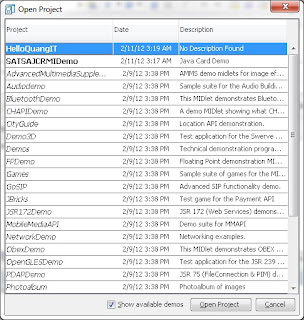
Rồi bạn hãy nhấn nút Build để biên dịch và đóng gói toàn bộ dự án của bạn. Quá trình build này sẽ hoàn tất và bạn sẽ thấy thông tin sau trong cửa sổ của Wireless Toolkit:
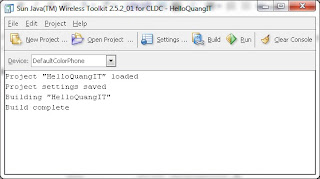
Trong trường hợp quá trình build gặp lỗi, bạn hãy kiểm tra là bạn đã nhập hoàn toàn chính xác nội dung của đoạn mã nguồn ở trên.
Sau khi quá trình build thành công, bạn có thể chạy ứng dụng của bạn. Trên thanh công cụ của Wireless Toolkit, bạn hãy nhấn nút Run và ứng dụng Hello World sẽ chạy trên chương trình giả lập như sau:
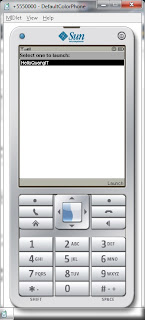
Bây giờ bạn có thể đóng trình giả lập lại và thử chạy bằng cách chọn những Device khác (xem lại hướng dẫn của bài đầu tiên).
Cuối cùng, bạn hãy mở Windows Explorer để xem lại các thư mục và tập tin trong dự án của bạn, và bạn sẽ thấy 3 thư mục mới là classes, tmpclasses và tmplib. Đây là những thư mục tạm do Wireless Toolkit sinh ra để phục vụ quá trình biên dịch và đóng gói ứng dụng của bạn. Nói chung là bạn không cần quan tâm đến 3 thư mục này.
Như vậy trong bài này bạn đã biết cách dùng công cụ Wireless Toolkit để tạo mới một dự án, dùng một trình soạn thảo văn bản để soạn mã nguồn và dùngWireless Toolkit để biên dịch ứng dụng cũng như chạy ứng dụng Hello World trong bộ giả lập điện thoại. Tuy nhiên trong bài này bạn chưa hiểu rõ nội dung mã nguồn ứng dụng Hello World, và trong số sau chúng ta sẽ cùng mổ xẻ ứng dụng Hello World này để các bạn hiểu rõ cấu trúc của một ứng dụng đơn giản nhất chạy trên điện thoại di động. Hẹn gặp lại các bạn trong bài 3 với nhiều thông tin lý thú hơn nữa.